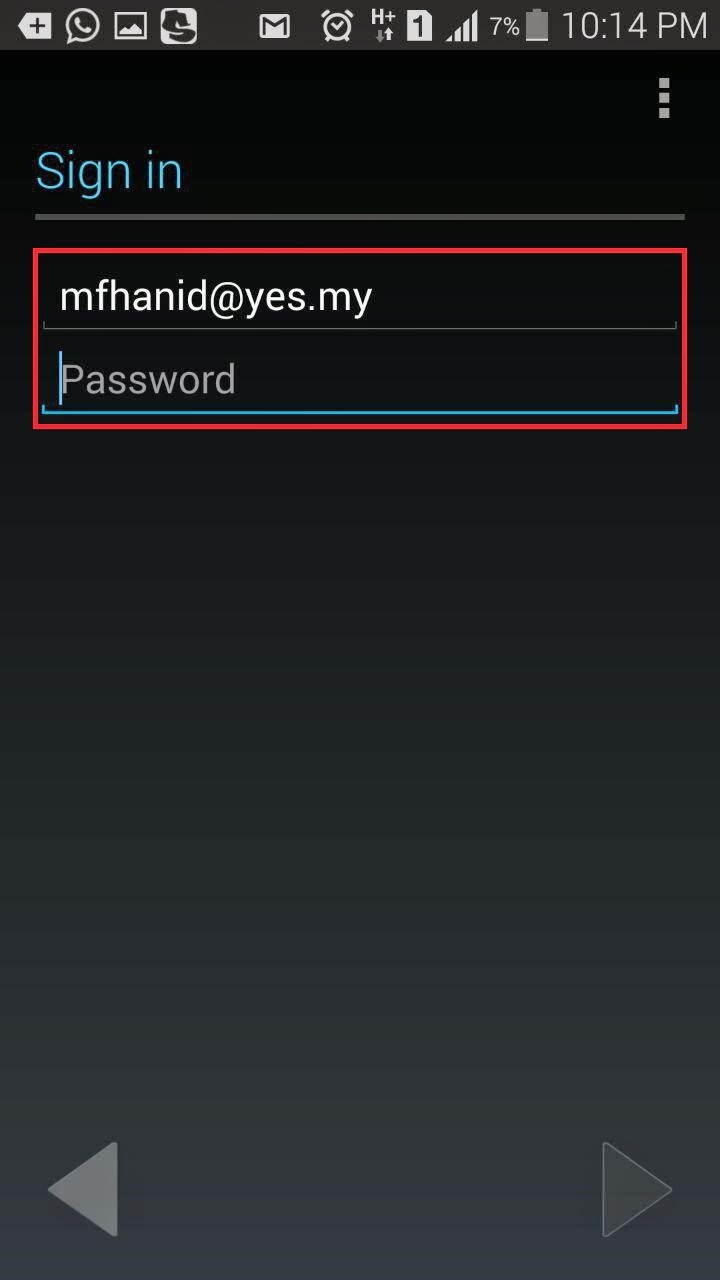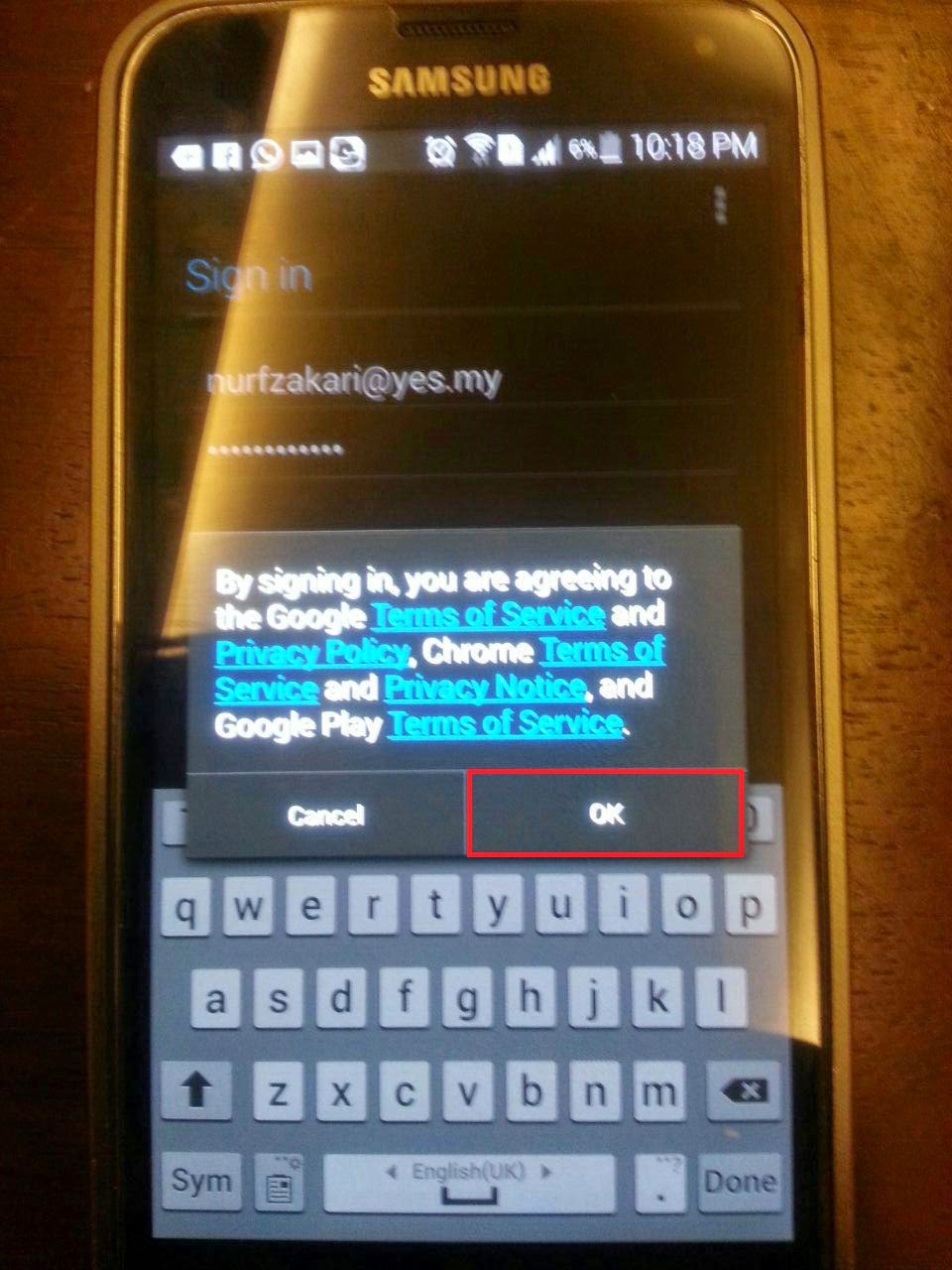Mohd Fadzil Abdul Hanid
Tuesday, August 25, 2015
Mohd Fadzil Abdul Hanid
Tuesday, June 23, 2015
* GUNAKAN BROWSER GOOGLE CHROME
* TEKAN GAMBAR UNTUK BESARKAN (ZOOM)
LANGKAH PERTAMA ;
Sila ke url di bawah ini ;
https://jea1058.1bestarinet.net
Log In ID dan Password

Paparan Dashboard Peribadi akan dipaparkan
Klik Anak Panah Kanan seperti gambar dibawah.

Klik " Quick Launch" > Lambang Petir/Kilat.
Klik Ikon " Google Drive"
Masuk 0001- MAKLUMBALAS PPT(2015)
PILIH FOLDER TINGKATAN
Senarai Kelas dipaparkan. Pilih Kelas yang perlu disi.
Paparan Borang akan dipaparkan.
(1) Klik Sheet "Data" . Pastikan Mata Pelajaran dan Nama Guru adalah bahagian anda sendiri.
(2) Pilih Skor 1 hingga 5 berdasarkan Petunjuk(Legend). Bahagian Keputusan akan "Automatik Generate".
(3) Catatan perlu disi oleh Guru Mata Pelajaran.
UNTUK GURU TINGKATAN SAHAJA.
(1) Pilih Input Bil. No untuk memilih Laporan pelajar mengikut individu.
(2) Untuk cetak/print laporan sila ikuti arahan/intruction pada ruangan atas laporan.
Sekian, Terima kasih.
Sebarang masalah, boleh hubungi En. Mohd Fadzil (013-7107705)
* TEKAN GAMBAR UNTUK BESARKAN (ZOOM)
LANGKAH PERTAMA ;
Sila ke url di bawah ini ;
https://jea1058.1bestarinet.net
Log In ID dan Password

Paparan Dashboard Peribadi akan dipaparkan
Klik Anak Panah Kanan seperti gambar dibawah.

Klik " Quick Launch" > Lambang Petir/Kilat.
Klik Ikon " Google Drive"
Anda akan di bawa ke Paparan "Google Drive"
Pastikan Akaun Google Drive adalah ........@Yes.My, jika Akaun email anda yang lain sila Log Out Akaun lain terlebih dahulu.
Pastikan Akaun Google Drive adalah ........@Yes.My, jika Akaun email anda yang lain sila Log Out Akaun lain terlebih dahulu.
Masuk FOLDER INDUK SMKDUA
Masuk 0001- MAKLUMBALAS PPT(2015)
PILIH FOLDER TINGKATAN
Senarai Kelas dipaparkan. Pilih Kelas yang perlu disi.
(1) Klik Sheet "Data" . Pastikan Mata Pelajaran dan Nama Guru adalah bahagian anda sendiri.
(2) Pilih Skor 1 hingga 5 berdasarkan Petunjuk(Legend). Bahagian Keputusan akan "Automatik Generate".
(3) Catatan perlu disi oleh Guru Mata Pelajaran.
UNTUK GURU TINGKATAN SAHAJA.
(1) Pilih Input Bil. No untuk memilih Laporan pelajar mengikut individu.
(2) Untuk cetak/print laporan sila ikuti arahan/intruction pada ruangan atas laporan.
Sekian, Terima kasih.
Sebarang masalah, boleh hubungi En. Mohd Fadzil (013-7107705)
Mohd Fadzil Abdul Hanid
Monday, June 15, 2015
Salam & Selamat Sejahtera
Penyediaan Laman PdP (Site) dan Kuiz oleh semua
guru.
a)
Sila Lengkapkan Borang Analisis Site VLE
dan Borang Analisis Kuiz VLE pada link dibawah (Pastikan Log In Frog VLE untuk Akses pada link dibawah).
b) Print Screen Site dan Kuiz VLE masing-masing dan cetak sebagai evidens.
c) Hantar Evidens tersebut ke Pigeon Hole Penolong Penyelaras Frog VLE ( Cik Nurul Sahida) untuk dikumpulkan dan di Failkan untuk Pengesahan Pengetua bagi Pemantauan oleh PPDJB.
Harap maklum.
Mohd Fadzil Abdul Hanid
Monday, April 13, 2015
Mohd Fadzil Abdul Hanid
Monday, April 13, 2015
Mohd Fadzil Abdul Hanid
Monday, April 13, 2015
01-Memperkenalkan Laman/Site P dan P Guru
02-Bagaimana Menghasilkan Site/Laman P dan P Guru
03-Bagaimana Berkongsi Site/Laman P dan P Guru
04-Cara Memasukkan Powerpoint ke Site/Laman P dan P (Frog VLE)
Sekian, Terima Kasih.
02-Bagaimana Menghasilkan Site/Laman P dan P Guru
03-Bagaimana Berkongsi Site/Laman P dan P Guru
04-Cara Memasukkan Powerpoint ke Site/Laman P dan P (Frog VLE)
Sekian, Terima Kasih.
Mohd Fadzil Abdul Hanid
Tuesday, April 07, 2015
Mohd Fadzil Abdul Hanid
Friday, April 03, 2015
Mohd Fadzil Abdul Hanid
Tuesday, March 03, 2015
(1) LANGKAH TUTORIAL VIDEO
(2)LANGKAH - LANGKAH BERGAMBAR DI BAWAH ;
Pergi ke Alamat url ;
https://jea1058.1bestarinet.net
LANGKAH 1. MASUKKAN ID & PASSWORD FROG VLE
LANGKAH 2.
LANGKAH 3.
LANGKAH 4.
LANGKAH 5.
LANGKAH 6.
TAHNIAH!!! ANDA TELAH BERJAYA MENUKAR "PASSWORD" AKAUN FROG VLE
(2)LANGKAH - LANGKAH BERGAMBAR DI BAWAH ;
Pergi ke Alamat url ;
https://jea1058.1bestarinet.net
LANGKAH 1. MASUKKAN ID & PASSWORD FROG VLE
LANGKAH 2.
LANGKAH 3.
LANGKAH 4.
LANGKAH 5.
LANGKAH 6.
TAHNIAH!!! ANDA TELAH BERJAYA MENUKAR "PASSWORD" AKAUN FROG VLE
Mohd Fadzil Abdul Hanid
Monday, February 16, 2015
Mohd Fadzil Abdul Hanid
Friday, January 02, 2015
MODUL 7 - PANDUAN E-REKOD MENGGUNAKAN SMARTPHONE
TAHNIAH KERANA BERJAYA UNTUK (MODUL 7).
__________________________________________________________________
ARKIB LINK MODUL ;
MODUL 1
MODUL 2
MODUL 3
MODUL 4
MODUL 5
MODUL 6 ( HANYA UNTUK PEMERIKSA )
MODUL 7 ( E-REKOD MENGGUNAKAN SMARTPHONE)
__________________________________________________________________
(1) APLIKASI GOOGLE DRIVE PERLU DI DOWNLOAD MELALUI GOOGLE PLAY (SMARTPHONE ANDROID)
(2) CARI(SEARCH) GOOGLE DRIVE DI GOOGLE PLAY/ PLAY STORE (SMARTPHONE ANDROID)
(3) DOWNLOAD GOOGLE DRIVE DAN OPEN APLIKASI GOOGLE DRIVE
(4) PAPARAN CONTOH SMARTPHONE & CARI "SETTING"
(5) KLIK "SETTING"
(6) CARI APLIKASI "Accounts"
(7) Klik + Add account
(8) Klik"Google"
(9) Klik "Existing"
(10) Masukkan ID Yes dan Password pengguna
(11) Klik "OK"
(12) Tunggu sebentar
(13) Klik "Arrow" kanan
(14)Tick "Sync Drive" sahaja & Klik "Arrow" kanan
(15) Cari Aplikasi "Google Drive" dalam Smartphone
(16) Smartphone automatik ke akaun asal e-mail smartphone, perlu tukar ke akaun YES Frog VLE.
Klik Icon yang ditunjuk dalam KOTAK MERAH.
(17) Klik Icon yang ditunjuk dalam KOTAK MERAH.
(18) Pilih AKAUN YES dan Klik AKAUN YES seperti yang ditunjuk dalam KOTAK MERAH.
(19) Senarai Folder dalam AKAUN YES Google Drive dipaparkan. Sila semak.
(20) Contoh Folder E-REKOD dalam Smartphone
(21) Contoh Folder RPH dalam Smartphone
(22) Contoh Fail RPH (MINGGU) E-REKOD dalam Smartphone
(23) Contoh RPH yang boleh di lihat dan "Edit" dalam Smartphone
(24) Setiap kali untuk masuk ke E-Rekod sila pilih Aplikasi Google Drive. Akaun YES automatik akan masuk dalam google drive selepas di log in kali pertama.
TAHNIAH KERANA BERJAYA UNTUK (MODUL 7).
__________________________________________________________________
ARKIB LINK MODUL ;
MODUL 1
MODUL 2
MODUL 3
MODUL 4
MODUL 5
MODUL 6 ( HANYA UNTUK PEMERIKSA )
MODUL 7 ( E-REKOD MENGGUNAKAN SMARTPHONE)
__________________________________________________________________